Windows で Composer を使用した Laravel のインストール手順
まず、Composer をインストールします
Windows で Composer の最新バージョンをダウンロードします: Composer-Setup.exe。インストールが完了した後、Composer インストール パッケージのインストール/更新が遅い場合は、パッケージの依存関係をインストールおよびアップグレードするための国内ミラーの使用を構成できます。インストール中に PHP インストールのパスを選択するプロンプト ボックスが表示される場合は、次のようにします。 Laravel のバージョンに対応する PHP バージョンを選択します。
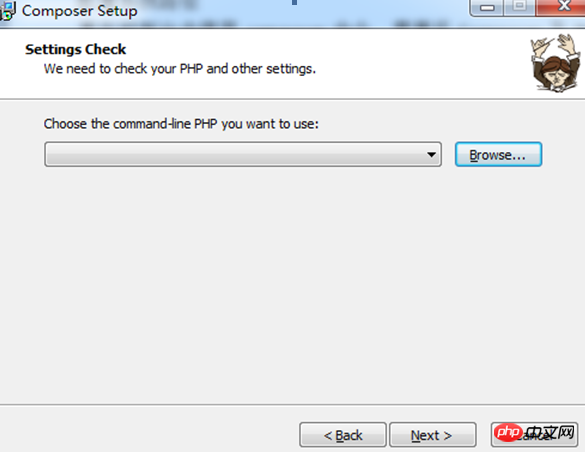
2番目、システムパスを設定します
コンソールでcomposerコマンドを使用するには、ComposerとPHP実行可能ファイル(.exe/.bat)が配置されているディレクトリをシステム環境変数に設定する必要がありますパス。 PHP に対応する php.exe は、phpStudy インストール ディレクトリにあります。D:phpStudyphpphp-5.3.29-nts/php.exe これで、Composer インストール ファイル環境が設定されました。 php とコンポーザーを個別に設定する必要はありません。
Composer を使用して Laravel をインストールする
上記の準備が完了したら、正式に新しい Laravel アプリケーションのインストールを開始できます。まず、Composer を通じて Laravel を直接インストールします。
cd /インストールディレクトリ内で、次の Composer コマンドを実行します:
最初に、エラーが報告されないように、php 拡張機能 xdebug を無効にします。
3つ目、インストール
Laravel 4.0のインストールコマンド:composer create-project laravel/laravel --prefer-dist。
行き詰まった場合は、中国語コンポーザーイメージに変更してください:
方法 1:コンポーザーのグローバル設定ファイルを変更する コンポーザー config -g repo.packagist コンポーザー https://packagist.phpcomposer.com を使用することをお勧めします。 :現在のプロジェクトのcomposer.json設定ファイルを変更します:
composer config repo.packagist combos https://packagist.phpcomposer.com
プロジェクトのルートディレクトリ(つまり、composer.jsonファイルが存在するディレクトリ)を入力します。見つかった) を確認し、次のコマンドを実行します:
上記のコマンドは、現在のプロジェクトのcomposer.jsonファイルの末尾にミラーリング構成情報を自動的に追加します(手動で追加することもできます):
"repositories": {
"packagist": {
"type": "composer",
"url": "https://packagist.phpcomposer.com"
}
}例として、laravel プロジェクトの設定ファイルを例に挙げると、上記のコマンドを実行すると、次のようになります (最後の数行に注意してください):
{
"name": "laravel/laravel",
"description": "The Laravel Framework.",
"keywords": ["framework", "laravel"],
"license": "MIT",
"type": "project",
"require": {
"php": ">=5.5.9",
"laravel/framework": "5.2.*" },
"config": {
"preferred-install": "dist" },
"repositories": {
"packagist": {
"type": "composer",
"url": "https://packagist.phpcomposer.com" }
}
}4 番目の
、エラー処理: 時々、composer がレポートしますインストール/更新時のエラー: 解決策はローカルまたはグローバルのコンポーザー構成を設定することです:
composer config secure-http false
グローバル設定:
composer config -g secure-http false
意味はデフォルトでhttpsリクエストを無効にすることです、それだけです 指定されたバージョンをインストールしてください
composer create-project laravel/laravel=5.0.* --prefer-dist
または
composer create-project laravel/laravel=5.0.* demo --prefer-dist
Composerを更新
composer self-update
以上がWindows で Composer を使用した Laravel のインストール手順の詳細内容です。詳細については、PHP 中国語 Web サイトの他の関連記事を参照してください。

ホットAIツール

Undresser.AI Undress
リアルなヌード写真を作成する AI 搭載アプリ

AI Clothes Remover
写真から衣服を削除するオンライン AI ツール。

Undress AI Tool
脱衣画像を無料で

Clothoff.io
AI衣類リムーバー

AI Hentai Generator
AIヘンタイを無料で生成します。

人気の記事

ホットツール

メモ帳++7.3.1
使いやすく無料のコードエディター

SublimeText3 中国語版
中国語版、とても使いやすい

ゼンドスタジオ 13.0.1
強力な PHP 統合開発環境

ドリームウィーバー CS6
ビジュアル Web 開発ツール

SublimeText3 Mac版
神レベルのコード編集ソフト(SublimeText3)

ホットトピック
 7519
7519
 15
15
 1378
1378
 52
52
 81
81
 11
11
 21
21
 68
68
 Windows 7にMySQLをインストールできますか?
Apr 08, 2025 pm 03:21 PM
Windows 7にMySQLをインストールできますか?
Apr 08, 2025 pm 03:21 PM
はい、MySQLはWindows 7にインストールできます。MicrosoftはWindows 7のサポートを停止しましたが、MySQLは引き続き互換性があります。ただし、インストールプロセス中に次のポイントに注意する必要があります。WindowsのMySQLインストーラーをダウンロードしてください。 MySQL(コミュニティまたはエンタープライズ)の適切なバージョンを選択します。インストールプロセス中に適切なインストールディレクトリと文字セットを選択します。ルートユーザーパスワードを設定し、適切に保ちます。テストのためにデータベースに接続します。 Windows 7の互換性とセキュリティの問題に注意してください。サポートされているオペレーティングシステムにアップグレードすることをお勧めします。
 PSの負荷速度をスピードアップする方法は?
Apr 06, 2025 pm 06:27 PM
PSの負荷速度をスピードアップする方法は?
Apr 06, 2025 pm 06:27 PM
Slow Photoshopの起動の問題を解決するには、次のような多面的なアプローチが必要です。ハードウェアのアップグレード(メモリ、ソリッドステートドライブ、CPU)。時代遅れまたは互換性のないプラグインのアンインストール。システムのゴミと過剰な背景プログラムを定期的にクリーンアップします。無関係なプログラムを慎重に閉鎖する。起動中に多数のファイルを開くことを避けます。
 フロントエンドの開発では、CSSとJavaScriptを使用して、Windows 10設定インターフェイスと同様のサーチライト効果を実現する方法は?
Apr 05, 2025 pm 10:21 PM
フロントエンドの開発では、CSSとJavaScriptを使用して、Windows 10設定インターフェイスと同様のサーチライト効果を実現する方法は?
Apr 05, 2025 pm 10:21 PM
フロントエンド開発でWindowsのような実装方法...
 作曲家は何に使用されていますか?
Apr 06, 2025 am 12:02 AM
作曲家は何に使用されていますか?
Apr 06, 2025 am 12:02 AM
作曲家は、PHPの依存関係管理ツールです。 Composerを使用するコアステップは次のとおりです。1)「Stripe/Stripe-PHP」などのComposer.jsonの依存関係を宣言:「^7.0」; 2)ComposerInStallを実行して、依存関係をダウンロードおよび構成します。 3)Composer.LockおよびAutoload.phpを介してバージョンとオートロードを管理します。 Composerは依存関係管理を簡素化し、プロジェクトの効率と保守性を向上させます。
 PSの垂直参照線を引く方法
Apr 06, 2025 pm 08:18 PM
PSの垂直参照線を引く方法
Apr 06, 2025 pm 08:18 PM
Photoshopで垂直ガイドを引く:ルーラービューを有効にします(ビュー>ルーラー)。マウスをルーラーの垂直エッジの上にホバリングし、次にカーソルが二重矢印を備えた垂直線になり、マウスを保持してドラッグして基準線を引き出します。ガイドをドラッグして[削除]をクリックするか、クロスにホバリングします。
 特定のシステムバージョンでMySQLが報告したエラーのソリューション
Apr 08, 2025 am 11:54 AM
特定のシステムバージョンでMySQLが報告したエラーのソリューション
Apr 08, 2025 am 11:54 AM
MySQLのインストールエラーのソリューションは次のとおりです。1。システム環境を慎重に確認して、MySQL依存関係ライブラリの要件が満たされていることを確認します。異なるオペレーティングシステムとバージョンの要件は異なります。 2.エラーメッセージを慎重に読み取り、依存関係のインストールやSUDOコマンドの使用など、プロンプト(ライブラリファイルの欠落やアクセス許可など)に従って対応する測定値を取得します。 3.必要に応じて、ソースコードをインストールし、コンパイルログを慎重に確認してみてください。これには、一定量のLinuxの知識と経験が必要です。最終的に問題を解決する鍵は、システム環境とエラー情報を慎重に確認し、公式の文書を参照することです。
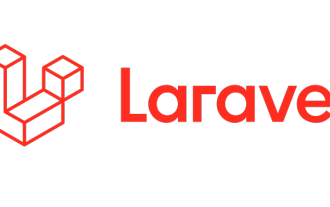 Laravelの地理空間:インタラクティブマップと大量のデータの最適化
Apr 08, 2025 pm 12:24 PM
Laravelの地理空間:インタラクティブマップと大量のデータの最適化
Apr 08, 2025 pm 12:24 PM
700万のレコードを効率的に処理し、地理空間技術を使用したインタラクティブマップを作成します。この記事では、LaravelとMySQLを使用して700万を超えるレコードを効率的に処理し、それらをインタラクティブなマップの視覚化に変換する方法について説明します。最初の課題プロジェクトの要件:MySQLデータベースに700万のレコードを使用して貴重な洞察を抽出します。多くの人は最初に言語をプログラミングすることを検討しますが、データベース自体を無視します。ニーズを満たすことができますか?データ移行または構造調整は必要ですか? MySQLはこのような大きなデータ負荷に耐えることができますか?予備分析:キーフィルターとプロパティを特定する必要があります。分析後、ソリューションに関連している属性はわずかであることがわかりました。フィルターの実現可能性を確認し、検索を最適化するためにいくつかの制限を設定しました。都市に基づくマップ検索
 MySQLはダウンロード後にインストールできません
Apr 08, 2025 am 11:24 AM
MySQLはダウンロード後にインストールできません
Apr 08, 2025 am 11:24 AM
MySQLのインストール障害の主な理由は次のとおりです。1。許可の問題、管理者として実行するか、SUDOコマンドを使用する必要があります。 2。依存関係が欠落しており、関連する開発パッケージをインストールする必要があります。 3.ポート競合では、ポート3306を占めるプログラムを閉じるか、構成ファイルを変更する必要があります。 4.インストールパッケージが破損しているため、整合性をダウンロードして検証する必要があります。 5.環境変数は誤って構成されており、環境変数はオペレーティングシステムに従って正しく構成する必要があります。これらの問題を解決し、各ステップを慎重に確認して、MySQLを正常にインストールします。




